
最新Win11正式版下载
全自动无人值守安装
常用软件人性化选择
最全驱动安装方案

免激活Win10纯净版下载
全自动无人值守安装
常用软件人性化选择
最全驱动安装方案
时间:2021-10-15 来源:下载之家 访问:次
石墨文档怎么编辑表格?石墨文档是一款功能强大的文档管理工具,通过该软件用户可以实现文档共享编辑功能,支持在线进行文本撰写、方案讨论、会议记录等功能,还可以一键分享及下载,非常方便,可以有效提供用户办事效率,今天Win10下载之家官网小编给大家带来的是石墨文档编辑表格的技巧,希望大家会喜欢。
1、如果你想要编辑表格,则需要新建一个表格才行,点击右上方的“新建”选项,选择其中的“表格”功能,如下图所示:
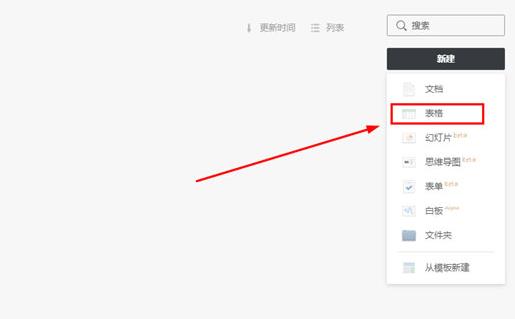
2、可以看到表格已经创建成功了,石墨文档内的表格与Excel软件操作使用起来并无太大的区别,不管是创建公式,还是针对单元格的编辑,都能够轻松实现,如下图所示:
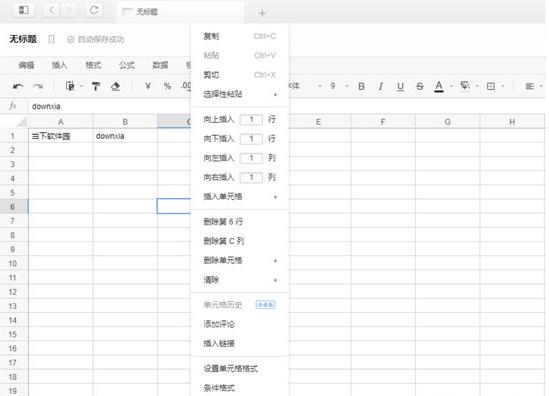
3、如果你想要对整体的表格进行编辑,还可以在上方找到编辑功能,实现撤销、重做、剪切、复制、粘贴已经查找替换等操作,如下图所示:
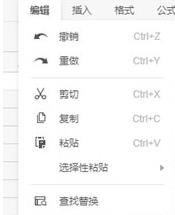
4、如果你想要往表格中插入图片,只需选中单元格,接着在“插入”栏中选择“单元格图片”或“浮动图片”选项,最后选择想要插入的图片即可,如下图所示:
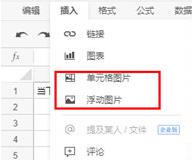
关于石墨文档编辑表格的技巧就给大家介绍完了,希望能对大家有所帮助。了解更多教程请继续关注Win10下载之家官网哦……